Einfaches Sichern und Wiederherstellen von Android-Daten auf Ihrem Computer.
SMS Backup & Restore - Sichern Sie Textnachrichten für Android-Telefone
 aktualisiert von Lisa Ou / 09. April 2021, 11:30 Uhr
aktualisiert von Lisa Ou / 09. April 2021, 11:30 UhrUm der Zeit zuvorzukommen, ist die Funktion zum Senden und Empfangen von Textnachrichten auf Mobiltelefonen immer multifunktionaler geworden.
Damit
Benutzer von Mobiltelefonen können mit dieser SMS-App auch Mediendateien wie Fotos, Videos, Audio und mehr senden und empfangen.
Wenn Sie ein Fan von Technologie-News sind, wissen Sie vielleicht, dass Apple iPhone-Nutzern die Zahlung per SMS-App ermöglicht.

Wie Sie sehen, gibt es so viele wertvolle Informationen, dass Sie sich nicht vorstellen können, dass Sie die Nachrichten auf Ihrem Android-Handy verloren haben und nicht zu 100% garantiert sind, dass Sie sie zurückerhalten Android Datenrettungstool da die Daten möglicherweise durch neue Daten überschrieben werden, die Sie während der Verwendung erstellt haben.
Es ist eine Katastrophe, wenn Sie Ihre Daten auf einem Android-Telefon ohne Sicherungsdatei verloren haben, in der Sie das erste Dokument für Ihr Meeting oder Ihren Vertrag gespeichert haben, oder Fotos und Videos von der Geburtstagsfeier Ihrer Familie.
Wenn Sie mit dieser Situation konfrontiert sind, beenden Sie die Verwendung Ihres Android-Telefons nach Möglichkeit, und laden Sie anschließend das Programm herunter und versuchen Sie, es zu scannen und zu verwenden Android-Daten wiederherstellen vom Gerät direkt mit FoneLab.
Die beste Möglichkeit, um sicherzustellen, dass Sie Ihre Daten nicht verlieren, ist das regelmäßige Sichern des Android-Telefons, damit Sie Daten aus der Sicherungsdatei wiederherstellen können.
Es ist üblich, dass Benutzer von Android-Telefonen keine benutzerdefinierten Daten zum Sichern von Android-Daten erstellen müssen, auch wenn sie überhaupt keine Daten von Android-Telefonen sichern.

Führerliste
So sichern Sie Android-Handy-Textnachrichten?
Es gibt verschiedene 2-Möglichkeiten, um SMS auf Android zu sichern.
Lassen Sie uns beispielsweise Android-SMS mit Google Mail sichern.
Einfaches Sichern und Wiederherstellen von Android-Daten auf Ihrem Computer.
- Einfaches Sichern und Wiederherstellen von Android-Daten auf Ihrem Computer.
- Zeigen Sie die Daten detailliert an, bevor Sie Daten aus Sicherungen wiederherstellen.
- Android-Telefon- und SD-Kartendaten selektiv sichern und wiederherstellen.
1. Android SMS mit Google Mail sichern
Der Cloud-Dienst sichert fast alle Daten auf Android, außer Textnachrichten. Diese SMS müssen gesichert werden, da sie einige wertvolle Fotos oder umfangreiche Dateien enthalten.
Es gibt verschiedene Android SMS-Backup-Tools, mit denen Benutzer von Mobiltelefonen SMS sichern können. Einige von ihnen speichern diese Nachrichten jedoch im XML-Format.
Möglicherweise interessiert Sie die SMS Backup + App, mit der alle Nachrichten, einschließlich Kurzmitteilungen, Medienmitteilungen usw. gesichert werden können.
Nachfolgend sind die Schritte zum manuellen Sichern von Android-SMS aufgeführt.
Schritt 1Melden Sie sich in Google Mail auf Ihrem Computer an und tippen Sie auf Zahnrad-Symbol befindet sich in der oberen rechten Ecke, und gehen Sie dann zu Einstellungen > Weiterleitung und POP / IMAP.
Schritt 2Fein die IMAP-ZugriffKlicken Sie auf den Kreis neben Aktivieren Sie IMAP.
Schritt 3Suche SMS Backup +und laden Sie es dann herunter und installieren Sie es auf Ihrem Android-Handy.
Schritt 4Starten Sie die App und tippen Sie auf Verbinde Melden Sie sich dann in Ihrem Google-Konto an, das Sie zum Sichern Ihrer Textnachrichten auf Android verwenden möchten.
Schritt 5Tippen Sie auf Backup, wenn das Popup-Fenster auf Ihrem Telefonbildschirm angezeigt wird.

Anschließend werden die Nachrichten auf Ihrem Android-Telefon abhängig von der Anzahl der auf Ihrem Telefon gespeicherten Nachrichten gesichert.
Lesen Sie auch Android-Kalender sichern mit ihm.
2. So sichern Sie Android-Daten mit FoneLab
Wenn Sie Android-Nachrichten automatisch sichern möchten, können Sie sie einrichten, indem Sie das Kontrollkästchen neben aktivieren Automatisches Backupund dann werden SMS, MMS und Anrufliste automatisch gesichert.
Das mag kompliziert klingen, ist es aber nicht.
Wenn Sie immer noch der Meinung sind, dass es zu viele Schritte gibt, um das Sichern von Textnachrichten für Android-Telefone abzuschließen, FoneLab Android Data Backup & Restore wird Ihnen sehr empfohlen.
FoneLab ist ein bequemes, einfaches und sicheres Werkzeug Android-Fotos sichern und wiederherstellen, Videos, Kontakte, Nachrichten, Anruflisten, Dokumente usw.
Außerdem können Sie die Android-Sicherungsdatei verschlüsseln, um Ihre persönlichen Daten sicher zu schützen.
Wie man Android-Daten mit FoneLab sichert?
Lassen Sie uns jeden dieser Punkte aufschlüsseln.
Einfaches Sichern und Wiederherstellen von Android-Daten auf Ihrem Computer.
- Einfaches Sichern und Wiederherstellen von Android-Daten auf Ihrem Computer.
- Zeigen Sie die Daten detailliert an, bevor Sie Daten aus Sicherungen wiederherstellen.
- Android-Telefon- und SD-Kartendaten selektiv sichern und wiederherstellen.
Schritt 1Führen Sie das Programm auf Ihrem Computer aus und schließen Sie das Gerät mit einem USB-Kabel an den Computer an.
Schritt 2Klicken Sie auf Kostenlos erhalten und dann auf Installieren. FoneLab Android Data Backup & Restore in der Schnittstelle.
Schritt 3Auswählen Gerätedaten sichern .

Schritt 4Wählen Sie die Daten aus, die Sie sichern möchten, und aktivieren Sie das Kontrollkästchen neben Verschlüsselte Sicherung wenn Sie Ihrer Sicherungsdatei ein Kennwort hinzufügen möchten.

Schritt 4Wählen Sie den zu sichernden Datentyp. Wenn Sie zum Schutz Ihrer persönlichen Daten ein Kennwort hinzufügen möchten, aktivieren Sie das Kontrollkästchen neben Verschlüsselte Sicherung.

Schritt 5Klicken Sie auf Kostenlos erhalten und dann auf Installieren. Startseite, Und klicken Sie auf OK im Popup-Fenster.
Nach dem Sichern von Android-Daten müssen Sie möglicherweise wissen, wie Sie diese Daten aus der Sicherungsdatei auf dem Android-Telefon wiederherstellen können.
3. Sichern Sie Android-Daten mit Google Drive mit SMS Backup +
Wenn Sie zuvor Android-Daten mit Google Drive mit der App SMS Backup + gesichert haben, können Sie Android-Daten auch selbst wiederherstellen.
Nachfolgend finden Sie eine schrittweise Demonstration.
Schritt 1Starten Sie die App und tippen Sie anschließend auf Verbinde um sich in Ihrem Google-Konto anzumelden.
Schritt 2Zylinderkopfschrauben SKIP zum nächsten Schritt.
Schritt 3Zylinderkopfschrauben Wiederherstellen.

4. So stellen Sie WhatsApp Backup von Google Drive wieder her
FoneLab ist ein gutes Android-Tool zum Sichern und Wiederherstellen von Daten, mit dem Sie auch Kontakte, Nachrichten, Anrufprotokolle und mehr von Sicherungsdateien auf Geräten wiederherstellen können. Wie kannst du machen? Bleib in Bewegung…
Schritt 1Klicken Sie auf Kostenlos erhalten und dann auf Installieren. FoneLab Android Data Backup & Restore.
Schritt 2Auswählen Gerätedaten wiederherstellen .
Schritt 3Wählen Sie die Sicherungsdatei aus, aus der Sie wiederherstellen möchten, und klicken Sie dann auf Start.

Schritt 4Kreuzen Sie die Daten an, die Sie wiederherstellen möchten, und klicken Sie dann auf die Schaltfläche Wiederherstellen in der rechten unteren Ecke.
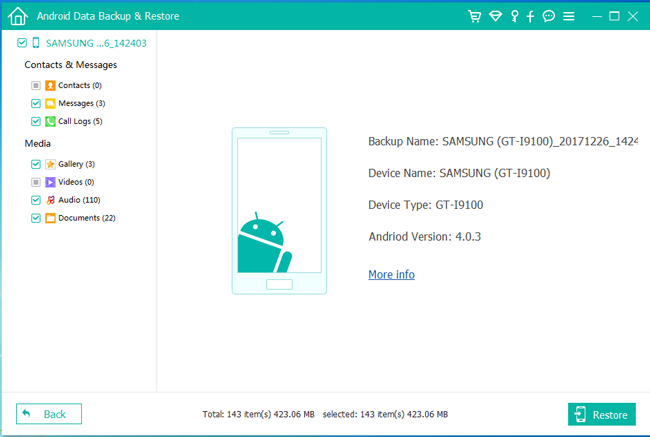
So einfach, richtig?
Lesen Sie mehr über How to Backup-Anruflisten von Android.
FoneLab ist die beste Wahl, um Android-Daten einfach und sicher zu sichern und wiederherzustellen. Laden Sie es jetzt herunter und probieren Sie es aus!
Einfaches Sichern und Wiederherstellen von Android-Daten auf Ihrem Computer.
- Einfaches Sichern und Wiederherstellen von Android-Daten auf Ihrem Computer.
- Zeigen Sie die Daten detailliert an, bevor Sie Daten aus Sicherungen wiederherstellen.
- Android-Telefon- und SD-Kartendaten selektiv sichern und wiederherstellen.
